Как сделать замену цвета в Фотошопе

Желание изменить изначальный цвет изображения на свой посещало, наверное, каждого. Чтобы научиться этой нехитрой технике, не придется потратить много времени и сил, к тому же во время процесса можно получить море удовольствий и полезных знаний. Давайте теперь разберемся вместе, как это можно поменять цвет в в Photoshop.
Скачать пробную версию графического редактора «Adobe PhotoShop»
Замена цвета
Существует три несложных техники, с помощью которых можно изменить цвет рисунка. Первый и второй способ базируется на особенностях инструментов самой программы, а для третьего метода придется саморучно с помощью курсора и воображения изменять цвет.
Способ 1: Простая замена
Есть такая функция, которая так и называется - "Заменить цвет" или если у вас стоит английская раскладка фотошопа, то "Replace Color". Лучше всего подходит, если изображение состоит из монотонных цветов. Для примера возьмем наш рисунок(смт. скриншот). Он состоит в основном из чистого красного и немного зеленого, поэтому данная функция отлично здесь подойдет. Теперь попробуем заменить на ней цвет на другой.

Действие 1:
Перейдем в раздел "Изображение". Далее находим в нём строчку "Коррекция" и выбираем в появившемся списке "Заменить цвет". (Image — Adjustments — Replace Color) - далее все действия для английской раскладки будут находить в скобочках после абзаца.
Действие 2:
В появившейся рабочей области нам в распоряжение попадают настройки замены цвета. Находим инструмент "Пипетка" и с его помощью кликаем по цвету, который хотим заменить. Далее он визуально отобразится в панели, где мы уже можем его редактировать.
Действие 3:
Снизу в разделе под названием "Замена" мы можем изменить выделенный цвет. Однако перед заменой хотим обратить ваше внимание на инструмент "Разброс", который показывается, сколько цвета будет захватываться для изменения. Ставим его значение на максимум, так как нам надо, чтобы вся выделенная область поменяла свою раскраску. После корректируем цвет с помощью таких параметров, как "Яркость", "Насыщенность" и "Цветовой фон".
После всех приготовлений нажимаем на кнопку "ОК" и радуемся нашей работой.

Способ 2: Цветовой диапазон
Способ номер два подойдет для редактирования более сложных по цвету и структуре изображений. Однако по своему алгоритму чем-то может напомнить нам первый.
Определяем, какой цвет хотим изменить с помощью инструмента "Цветовой диапазон". Он позволит нам сделать выделение необходимой цветной области.
Действие 1:
Переходим во вкладку "Выделение", а оттуда в "Цветовой диапазон", где и будем производить дальнейшую работу.(Select — Color Range)
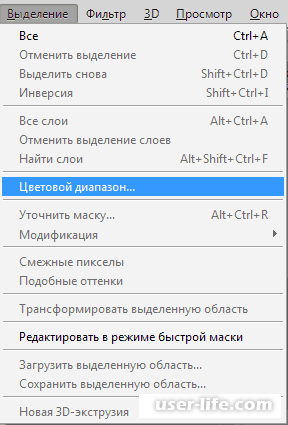
Действие 2:
Так же с помощью "Пипетки" выделяем нужный цвет(В нашем случае это красный). В небольшом окошечке предпросмотра можем заметить, что выделенная область показывается белым цветом. Это означает, что инструмент определил цвет. Параметры "Разброса" можно снова ставить максимальными, а далее нажимаем на кнопку "ОК".
Действие 3:
Видим, что программа выделили необходимую область на изображении.
Действие 4:
После этого мы можем приступать к изменению цвета. Чтобы это сделать, переходим в раздел "Изображения", в списке находим "Коррекция", далее нажимаем на "Цветовой фон/насыщенность". (Image — Adjustments — Hue/Saturation)
Должно появится окошечко с настройками, где необходимо поставить флажок напротив "Тонирование". Находится оно в нижнем правом углу. И с помощью все тех же "Цветового тона, насыщенности и яркости" меняем цвет так, как нам хочется. В нашем примере вы остановились на синем.
Процедура выполнила свою работу. Если где-то остались места с предыдущим цветом, то рекомендуется повторить все снова.
Способ 3: Ручной
Лучше всего этот метод подойдет, если вам необходимо изменить какую-то отдельную часть изображения. В нашем случае это будут волосы.
Действие 1:
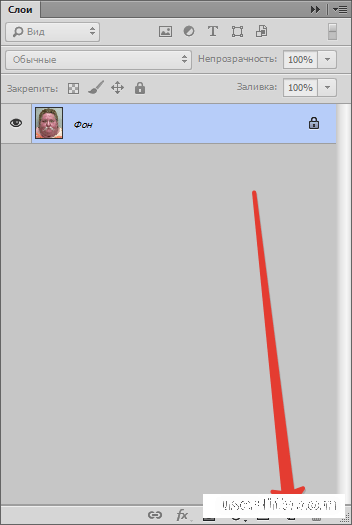
Действие 2:
Обращаемся к эффекту наложения слоя и изменяем его на параметр "Цветность".
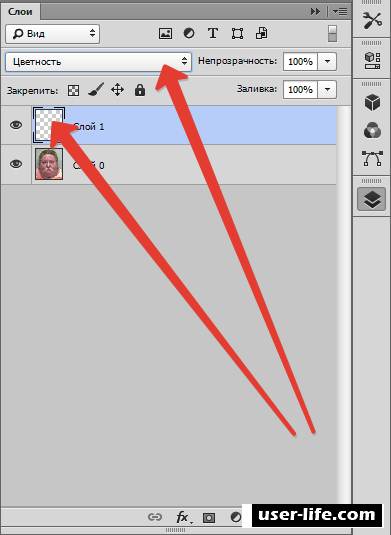
Действие 3
Берем нужную кисть.
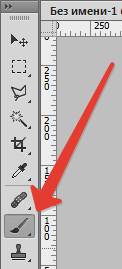
Указываем какой-либо цвет в палитре.
Действие 4:
Так же таким методом можно поменять и остальные части тела, например глаза или сразу всю кожу.
В результате мы научились с помощью простых и понятных способов видоизменять цвет на изображении в Phoroshop, будь то монотонная или разноцветная картинка. Выбирайте метод, который как вам показалось, более удобный и раскрывайте ваши творческие способности вместе с фотошопом.
Рейтинг:
(голосов:1)
Предыдущая статья: Как удалить Teamviewer с компьютера полностью
Следующая статья: Как посмотреть удаленную страницу ВК
Следующая статья: Как посмотреть удаленную страницу ВК
Не пропустите похожие инструкции:
Комментариев пока еще нет. Вы можете стать первым!
Популярное
Авторизация






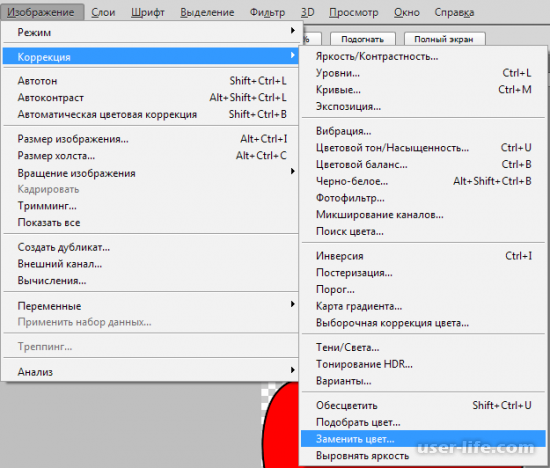
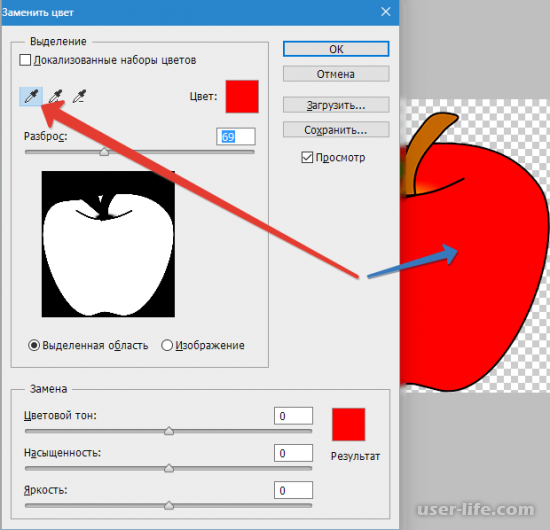
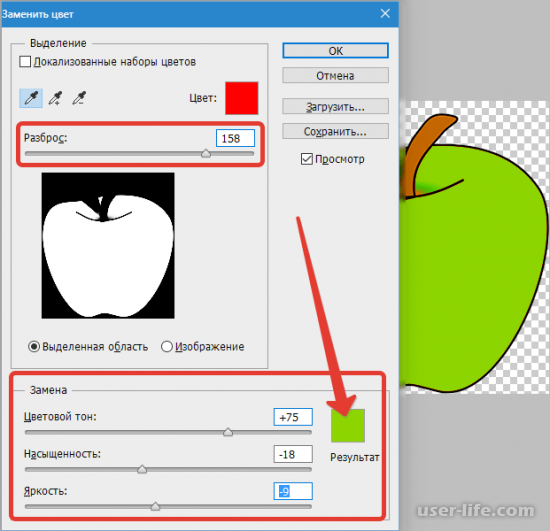

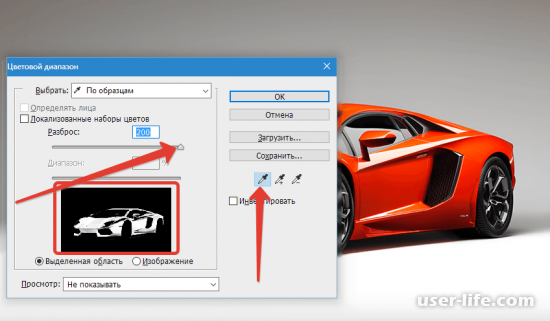

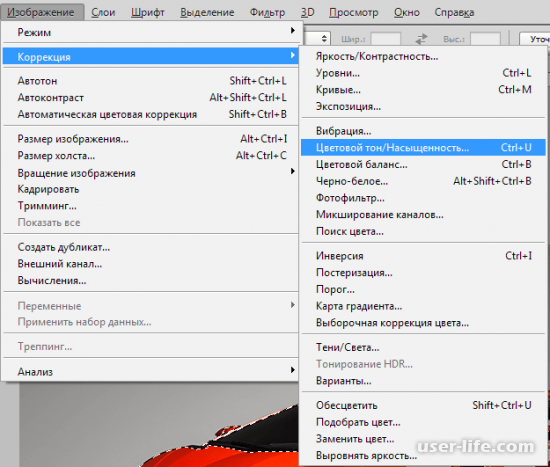
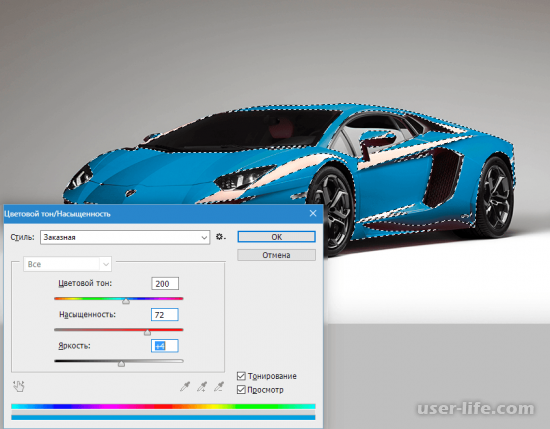
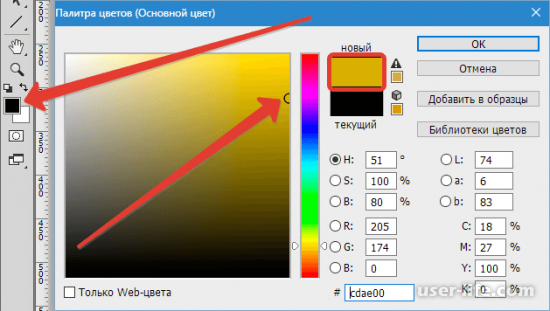


























Добавить комментарий!